Frage
Problem: Wie behebt man Laufzeitfehler 217?
Beim Surfen oder in meiner E-Mail erhalte ich mehrmals hintereinander den Runtime Error 217. In den meisten Fällen ist dies beim Lesen einer E-Mail oder beim Versuch, einen Link zu einer anderen Website zu verwenden, der Fall. Dann erscheint normalerweise ein Laufzeitfehler und zeigt an, dass das Internet nicht mehr funktioniert. Brauchen Sie Hilfe. Habe versucht, zu googeln, wie man Laufzeitfehler behebt, und scheint mich immer auf Websites zu verweisen, die mir Programme zur Registry-Bereinigung verkaufen wollen. Könnten Sie bitte erklären, wie Sie Runtime Error 217 auf einfache Weise beheben können? Danke!
Gelöste Antwort
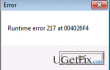
Unser Benutzer hat die Hauptsymptome, die Runtime Error 217 verursacht, ziemlich genau beschrieben. Genauer gesagt kann die Fehlermeldung unerwartet erscheinen und den Zugriff auf bestimmte Programme, Dateien verhindern oder sogar die Internetverbindung blockieren. Wie bereits erwähnt, kann der Fehler beim Surfen im Internet angezeigt werden; Trotzdem wird normalerweise das Runtime Error 217-Popup während des Windows-Starts angezeigt. Es wird vermutet, dass die Ursache dieses Problems die Kollision bestimmter Programme beim Windows-Start ist. Wenn Sie herausfinden möchten, wie Sie den Laufzeitfehler 217 für das Windows-Betriebssystem beheben können, sollten Sie diesen Artikel weiterlesen. Unten finden Sie eine Schritt-für-Schritt-Anleitung, die Ihnen zeigt, wie Sie dies manuell tun. Trotzdem empfehlen wir in solchen Fällen immer einen seriösen Anti-Spyware- oder Registry-Cleaner zu verwenden, wie z RegCure Pro.
So beheben Sie den Laufzeitfehler 217 manuell
Um ein beschädigtes System zu reparieren, müssen Sie die lizenzierte Version von. erwerben Reimage Reimage.
Wie wir bereits erwähnt haben, wahrscheinlich das Beste Lösung zur Behebung des Laufzeitfehlers 217 wäre eine vollständige Systemüberprüfung mit einer Anti-Spyware oder zumindest einem seriösen Registry Cleaner. Sie können den Fehler jedoch auch manuell beheben. Dazu müssen Sie die folgenden Schritte ausführen:
- Offen Startmenü (untere linke Ecke), Typ msconfig.exe (System Configuration Utility) in ein Suchfeld und klicken Sie auf 'Eingeben'.
- Um darauf zugreifen zu können Systemkonfigurationswerkzeug, müssen Sie möglicherweise die eingeben Administrator-Passwort. Geben Sie es ein und klicken Sie auf "Enter", um fortzufahren.
- Offen Registerkarte Allgemein und wählen Sie Selektiver Start Möglichkeit.
- Alle deaktivieren „Start laden“ Produkte.
- Offen Registerkarte Service und kreuze an 'Verstecke alle Microsoft-Dienste' Kontrollkästchen.
- Klicke auf 'Alle deaktivieren' Schaltfläche (unten rechts).
- Klicken 'In Ordnung' und starten Sie Ihren Computer neu.
In den meisten Fällen reicht die Leistung dieser Schritte aus, um Laufzeitfehler 217 beheben. Wenn der Fehler jedoch weiterhin auftritt, sollten Sie Folgendes versuchen:
- Offen Startmenü.
- Wählen Systemsteuerung → Internetoptionen → Programme → Add-ons verwalten.
- Finden Norton Confidential Browser Helper und deaktivieren Sie es.
- Klicken 'OK' um die Änderungen zu bestätigen.
- Neustart Ihren Computer, um die Änderungen zu aktivieren.
Wir hoffen, dass Ihnen die obige Anleitung dabei geholfen hat Laufzeitfehler 217 für Windows 7/8, XP und 8.1 behoben.
Repariere deine Fehler automatisch
Das Team von ugetfix.com versucht sein Bestes zu tun, um den Benutzern zu helfen, die besten Lösungen zur Beseitigung ihrer Fehler zu finden. Wenn Sie sich nicht mit manuellen Reparaturtechniken abmühen möchten, verwenden Sie bitte die automatische Software. Alle empfohlenen Produkte wurden von unseren Fachleuten getestet und freigegeben. Tools, mit denen Sie Ihren Fehler beheben können, sind unten aufgeführt:
Angebot
mach es jetzt!
HerunterladenSoftware zum Beheben des Laufzeitfehlers 217Glück
Garantie
mach es jetzt!
HerunterladenSoftware zum Beheben des Laufzeitfehlers 217Glück
Garantie
Wenn Sie Ihren Fehler mit Reimage nicht beheben konnten, wenden Sie sich an unser Support-Team. Bitte teilen Sie uns alle Details mit, die wir Ihrer Meinung nach über Ihr Problem wissen sollten.
Dieser patentierte Reparaturprozess verwendet eine Datenbank mit 25 Millionen Komponenten, die jede beschädigte oder fehlende Datei auf dem Computer des Benutzers ersetzen können.
Um ein beschädigtes System zu reparieren, müssen Sie die lizenzierte Version von. erwerben Reimage Tool zum Entfernen von Malware.

Greifen Sie mit einem VPN auf geografisch eingeschränkte Videoinhalte zu
Privater Internetzugang ist ein VPN, das verhindern kann, dass Ihr Internetdienstanbieter die Regierung, und Dritte daran, Ihre Online-Daten zu verfolgen, und ermöglichen es Ihnen, vollständig anonym zu bleiben. Die Software bietet dedizierte Server für Torrenting und Streaming, die eine optimale Leistung gewährleisten und Sie nicht ausbremsen. Sie können auch geografische Beschränkungen umgehen und Dienste wie Netflix, BBC, Disney+ und andere beliebte Streaming-Dienste ohne Einschränkungen anzeigen, unabhängig davon, wo Sie sich befinden.
Zahlen Sie keine Ransomware-Autoren – verwenden Sie alternative Datenwiederherstellungsoptionen
Malware-Angriffe, insbesondere Ransomware, sind bei weitem die größte Gefahr für Ihre Bilder, Videos, Arbeits- oder Schuldateien. Da Cyberkriminelle einen robusten Verschlüsselungsalgorithmus verwenden, um Daten zu sperren, können diese nicht mehr verwendet werden, bis ein Lösegeld in Bitcoin gezahlt wird. Anstatt Hacker zu bezahlen, sollten Sie zuerst versuchen, Alternativen zu verwenden Erholung Methoden, die Ihnen helfen könnten, zumindest einen Teil der verlorenen Daten wiederherzustellen. Andernfalls könnten Sie zusammen mit den Dateien auch Ihr Geld verlieren. Eines der besten Tools, das zumindest einige der verschlüsselten Dateien wiederherstellen könnte – Datenwiederherstellung Pro.